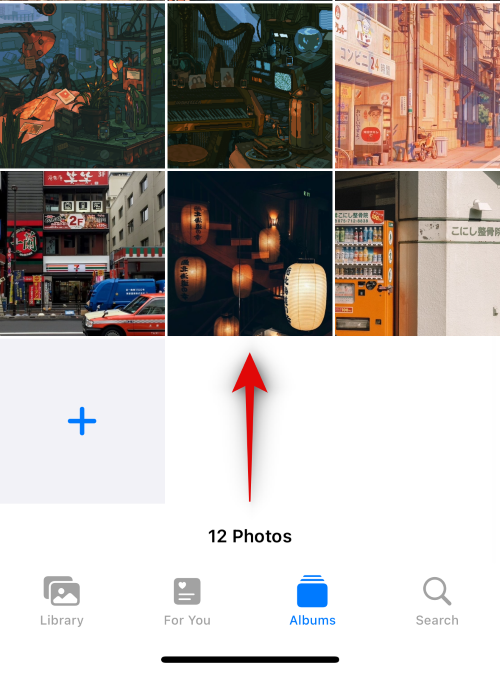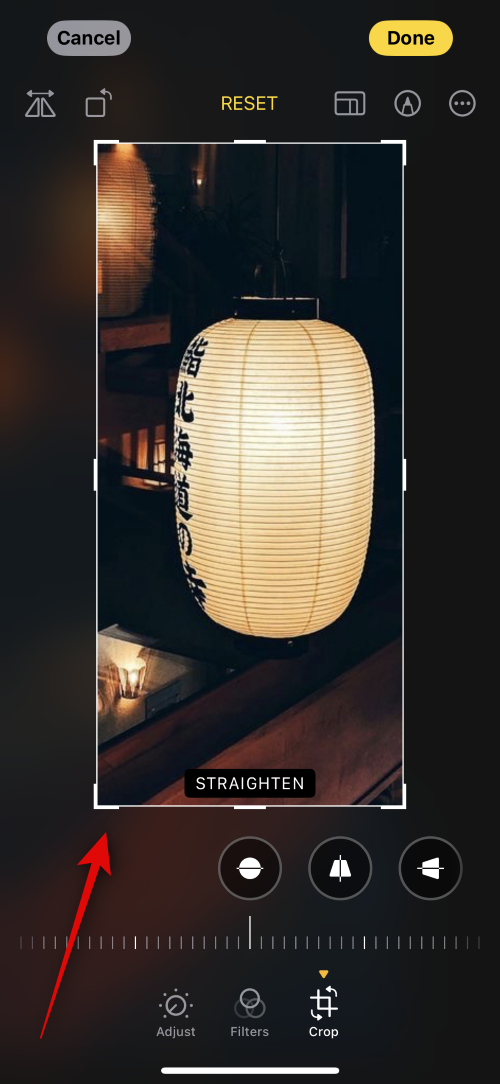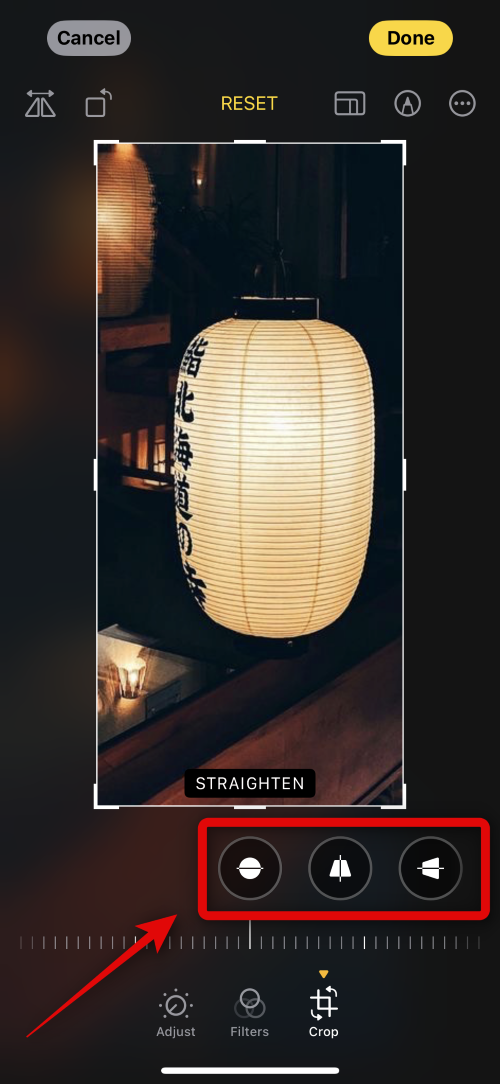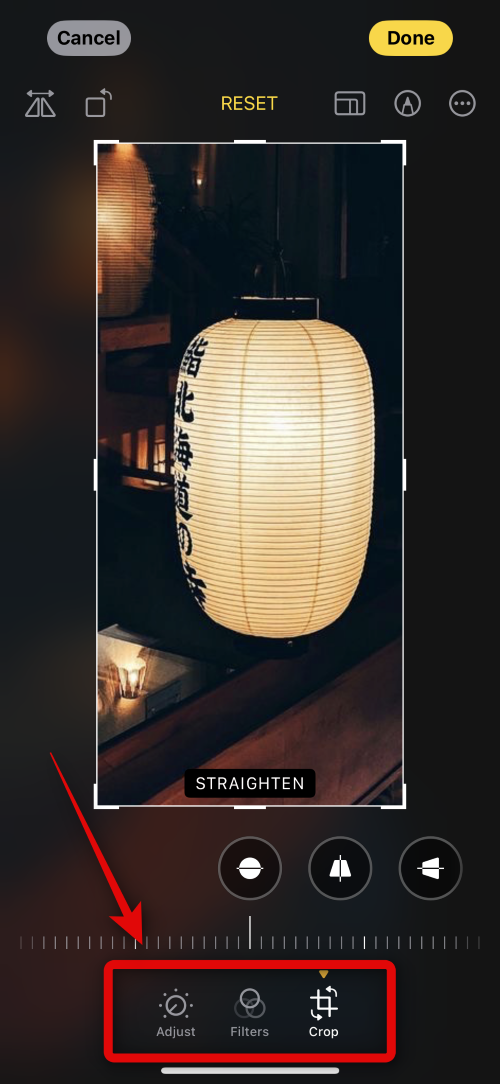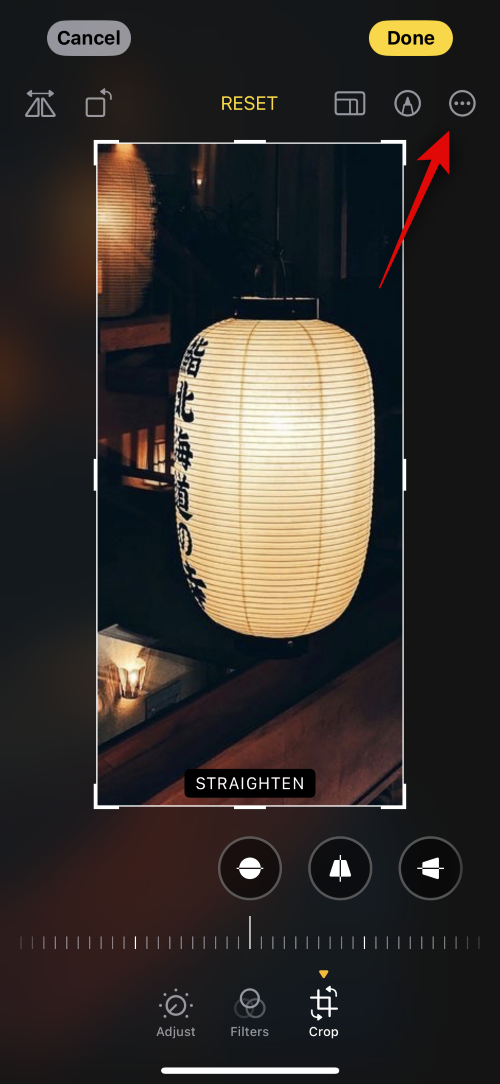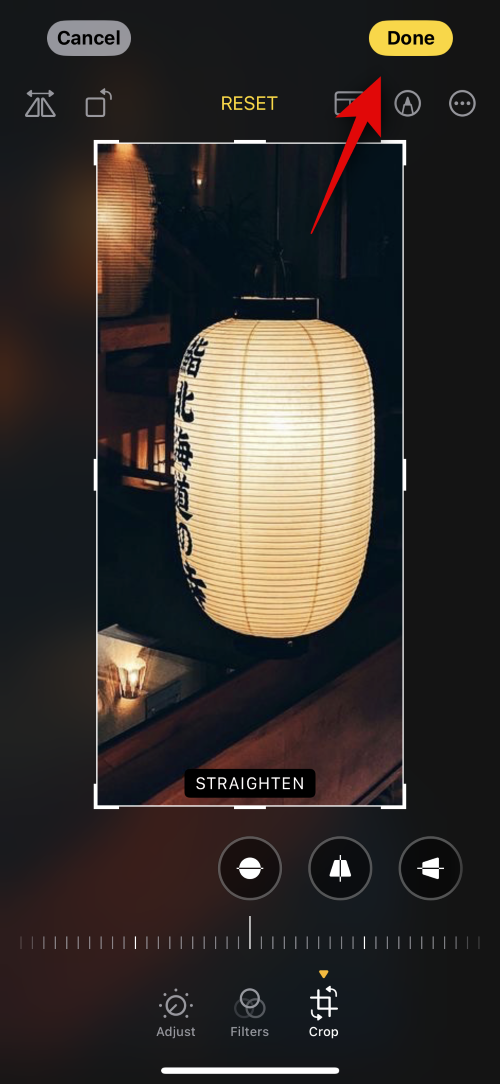Čo treba vedieť
- Jedným klepnutím Orezať je nová funkcia v aplikácii Fotky, ktorá vám umožňuje okamžite orezať časť zväčšenej fotografie.
- Ak chcete použiť jedno ťuknutie na Orezať, prejdite na Fotky > priblížte príslušnú fotografiu > Orezať (pravý horný roh) > Hotovo .
Vydanie iOS 17 prinieslo množstvo nových funkcií a vylepšení. Patrí medzi ne toľko očakávaný pohotovostný režim , plagát kontaktu , zdieľanie hesiel a prístupových kľúčov a ďalšie. Zaviedla tiež vylepšenia vizuálneho vyhľadávania, úpravy fotografií vo Fotkách a možnosť použiť na fotografiách orezanie jedným klepnutím. Čo je teda táto nová funkcia a ako ju môžete využiť vo svoj prospech? Poďme zistiť!
Aká je nová funkcia orezania v systéme iOS 17 pri priblížení fotografie?
Mnohokrát nastanú situácie, keď celá fotografia nemusí spĺňať vaše preferencie. Môže to byť spôsobené pomerom strán, nežiaducimi prvkami v ráme alebo dokonca jeho zložením. Všetky tieto problémy možno ľahko vyriešiť orezaním fotografie požadovaným spôsobom. Pred vydaním systému iOS 17 však bola táto úloha trochu ťažkopádna a vyžadovala si viac klepnutí v aplikácii Fotografie.
Našťastie s najnovšou aktualizáciou môžete teraz pohodlne orezávať fotografie pomocou niekoľkých jednoduchých krokov. Priblížením na fotografiu získate prístup k možnosti orezania jedným klepnutím, ktorá vám umožní priamo orezať fotografiu a uložiť ju do zariadenia. Táto efektívna funkcia nielen šetrí čas, ale je užitočná aj pri prieskume obrazu alebo pri extrakcii skrytých objektov a prvkov z rámca.
Ako jednoducho orezať fotografiu po jednoduchom priblížení
Teraz, keď ste oboznámení s orezaním jedným klepnutím na iOS 17, tu je návod, ako ho môžete využiť vo svoj prospech. Na používanie tejto funkcie budete potrebovať iOS 17, takže ak ste svoje zariadenie ešte neaktualizovali, môžete tak urobiť tak, že prejdete do časti Nastavenia > Všeobecné > Aktualizácia softvéru a nainštalujete najnovšiu dostupnú aktualizáciu. Po aktualizácii zariadenia môžete pomocou krokov uvedených nižšie použiť orezanie jedným klepnutím.
Otvorte aplikáciu Fotky a prejdite na obrázok, na ktorý chcete použiť, jedným klepnutím Orezať.
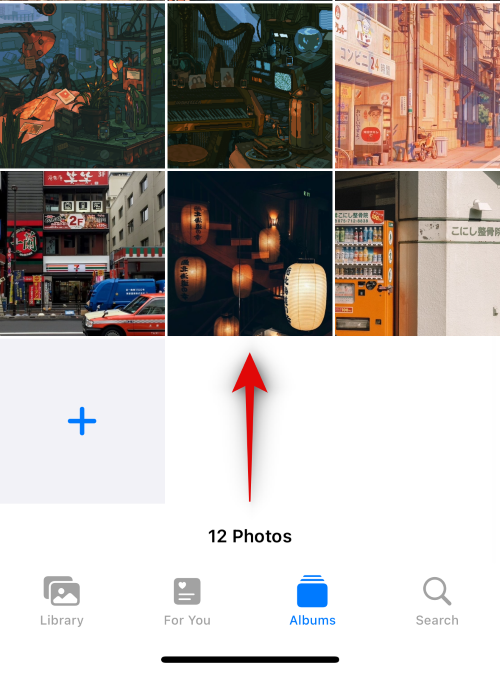
Priblížte časť obrázka, ktorú chcete orezať. V pravom hornom rohu obrazovky sa teraz zobrazí nové tlačidlo Orezať . Klepnite naň.

Teraz sa otvorí editor fotografií s už orezanou fotografiou.
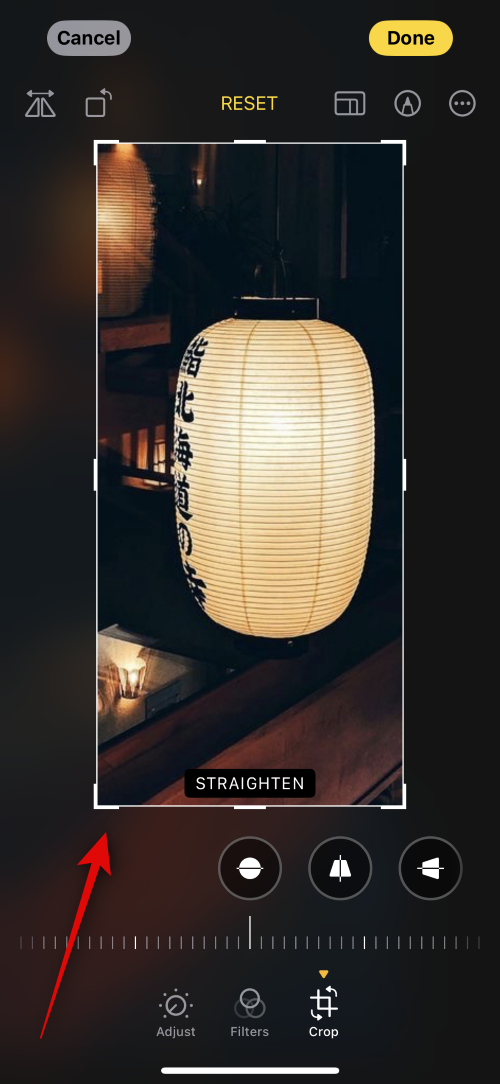
Pridajte všetky ďalšie úpravy, ktoré by ste mohli chcieť pridať do obrázka. Pomocou možností v spodnej časti môžete obrázok otočiť alebo upraviť perspektívu .
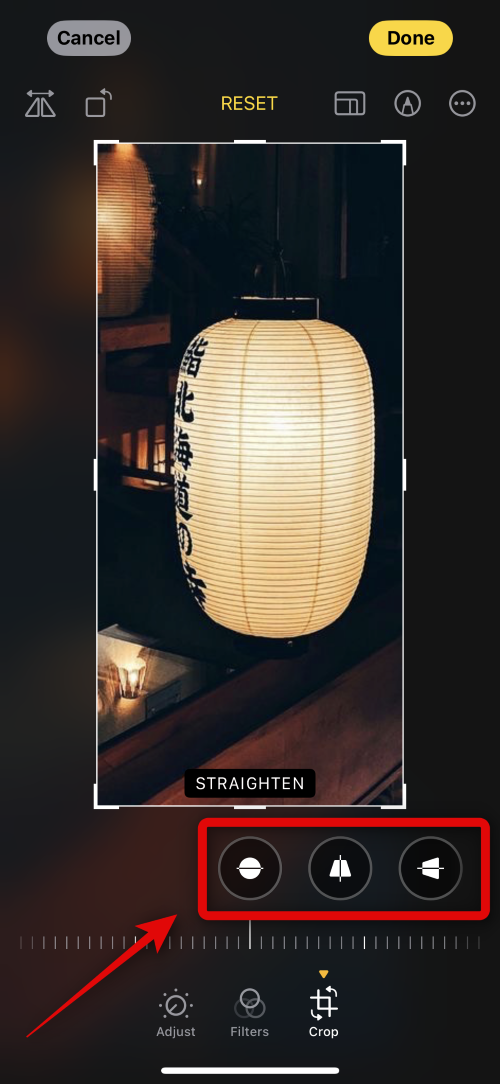
Pomocou kategórií nižšie upravte parametre obrázka alebo pridajte filtre do obrázka.
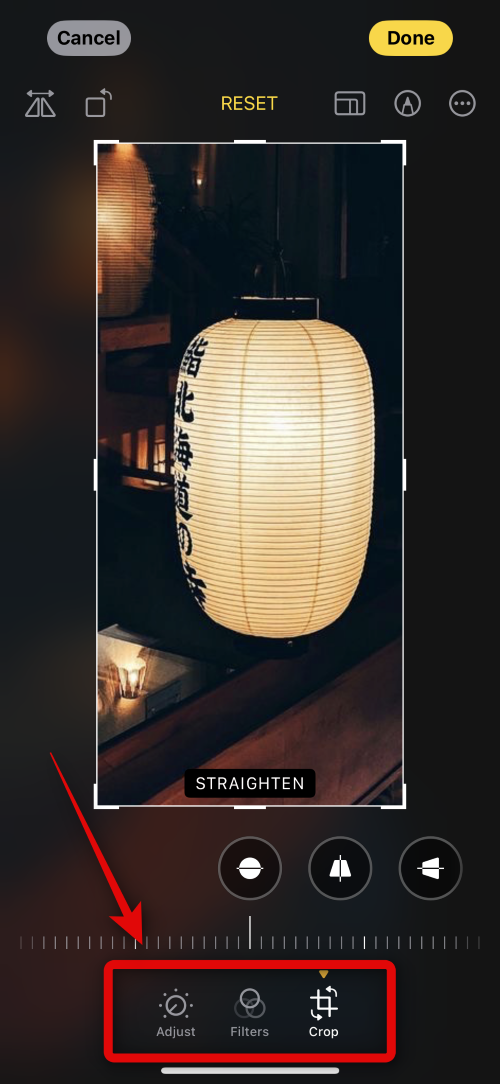
V prípade potreby môžete tiež použiť možnosť v pravom hornom rohu na anotáciu obrázka.
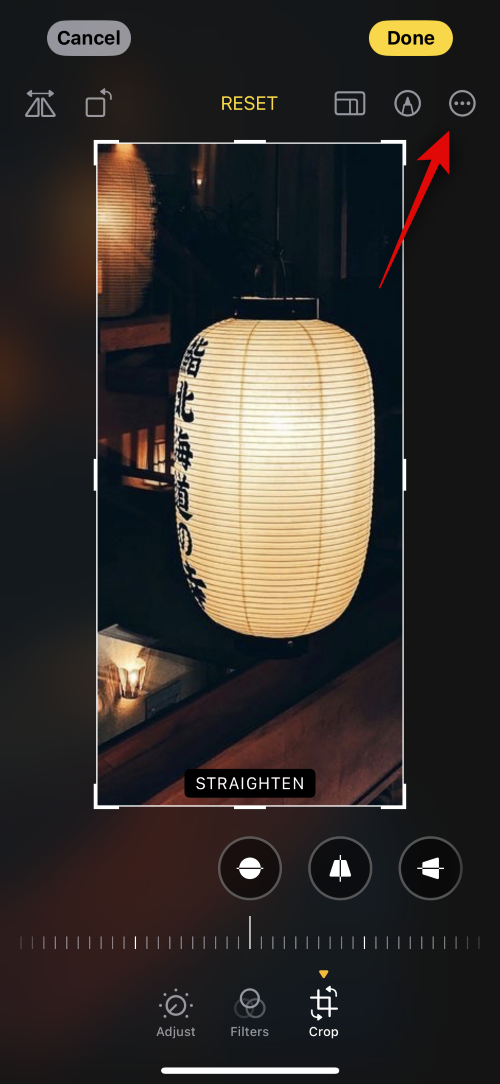
Keď budete s úpravami spokojní, klepnite na Hotovo v pravom hornom rohu.
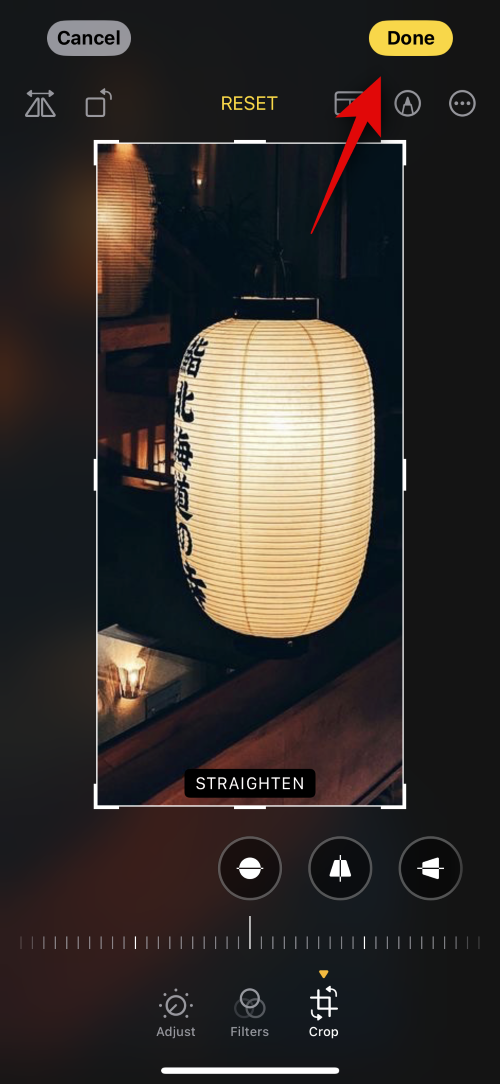
A je to! Vybratý obrázok bude teraz orezaný a uložený do aplikácie Fotky.
Môžete orezať obrázky po priblížení v iných aplikáciách?
Bohužiaľ nie, nová funkcia orezania je zatiaľ dostupná len v aplikácii Fotky. iOS 17 je však pomerne nový, takže jedným klepnutím Orezať sa dá pridať do iných aplikácií, ako aj do aplikácií tretích strán s budúcimi aktualizáciami.